用Corel DRAW打造美丽的鸡心像坠(2)
来源:sc115.com | 377 次浏览 | 2011-06-28
标签: 用Corel DRAW制作美丽的鸡心像坠 CorelDraw 实例教程

之后按Delete键将其删除。
使用文字工具在绘图区输入英文"LOVE",调整心型以及"LOVE"的字体、大小如图,双击工具栏的选取工具,选中所有物件,并填充为红色,点击属性栏内的焊接图标,将其焊接在一起(见图5)。

好了,准备工作完成,选择工具栏内的Inter Active Extrude Tool(交互式立体工具),然后在属性栏内点击第一个图标Bitmap Extrusion Mode(位图拉伸方式)。开始进行立体拉伸操作前,先来熟悉一下属性栏内的各项功能(见图6)。
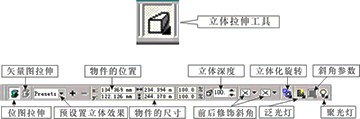
首先需要打光,这样在操作过程中便于观察,选择属性栏内的Point Light(聚光灯)按钮,打开操作面板,点击"+"号添加一盏聚光灯,初始状态灯光位置和角度处于正前方,右侧窗口中的黑色圆球表示当前被操作的对象,通过这个示例窗口可以对灯光的照射位置角度,亮度以及颜色进行调整。调节灯光位置至左上角,添加灯光的同时绘图区的对象已经处于三维操作状态(见图7)。
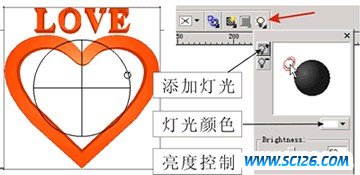
从下图中可以看到,当鼠标指针移至圆形内部,接近十字线的横线、竖线以及圆形的轮廓线时,鼠标指针都会产生相应的变化,通过托鼠标就可进行三维空间XYZ坐标的旋转,也就是横向、纵向以及平行方向的360度旋转(见图8),
搜索: 用Corel DRAW制作美丽的鸡心像坠 CorelDraw 实例教程
- 上一篇: Coreldraw绘制海底总动员小鱼Nemo
- 下一篇: Coreldraw打造可爱俏皮的卡通杯子
- 最热-CorelDraw 实例教程
- 素材
 行业信息研究分析PPT模板
行业信息研究分析PPT模板  时尚设计商务演示PPT模板
时尚设计商务演示PPT模板  商业科技PPT幻灯片模板
商业科技PPT幻灯片模板  纪念辛亥革命PPT动态模板
纪念辛亥革命PPT动态模板  舞台帷幕背景PPT模板
舞台帷幕背景PPT模板  彩色弧线背景PPT模板
彩色弧线背景PPT模板  湛蓝情深PPT背景模板
湛蓝情深PPT背景模板  金色秋收麦田PPT模板
金色秋收麦田PPT模板  坦克军事战争PPT模板
坦克军事战争PPT模板